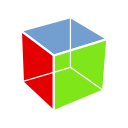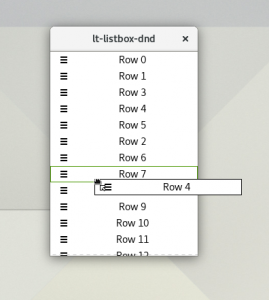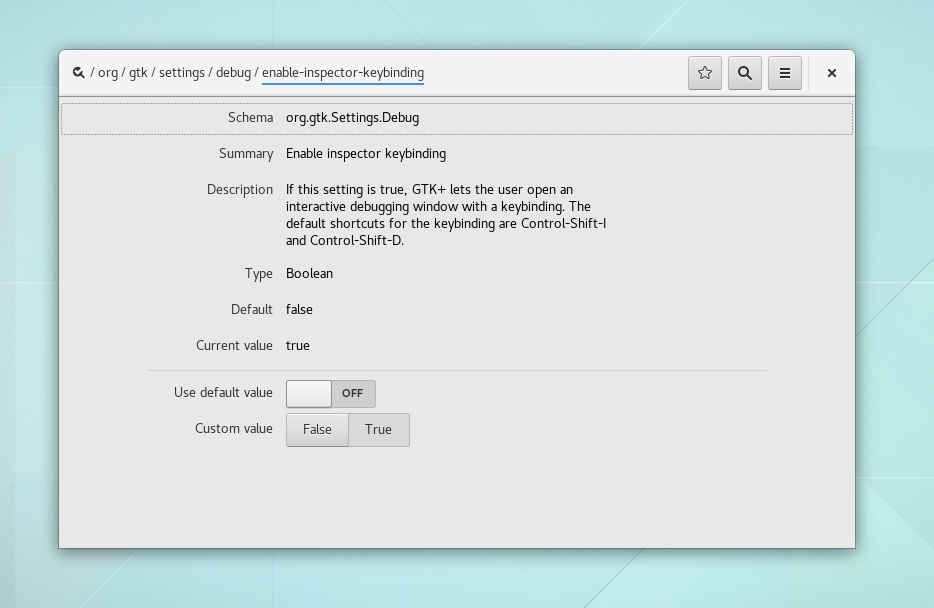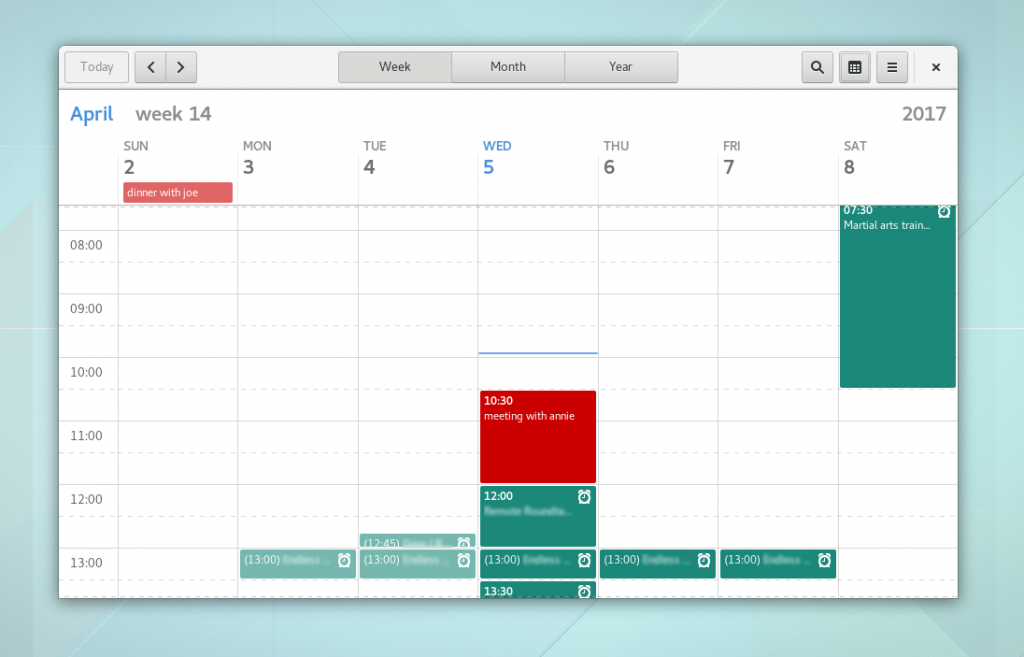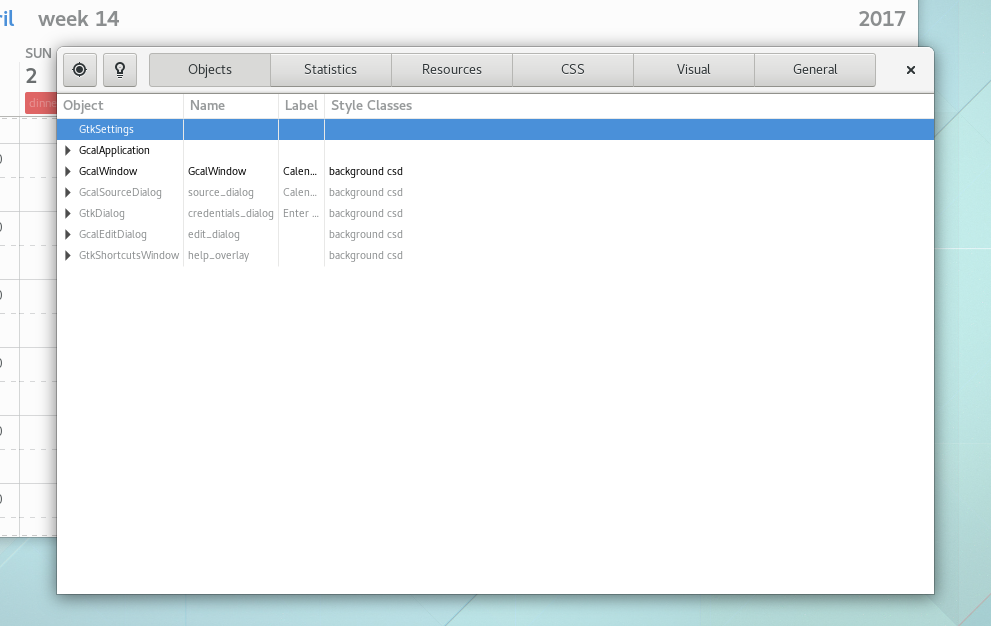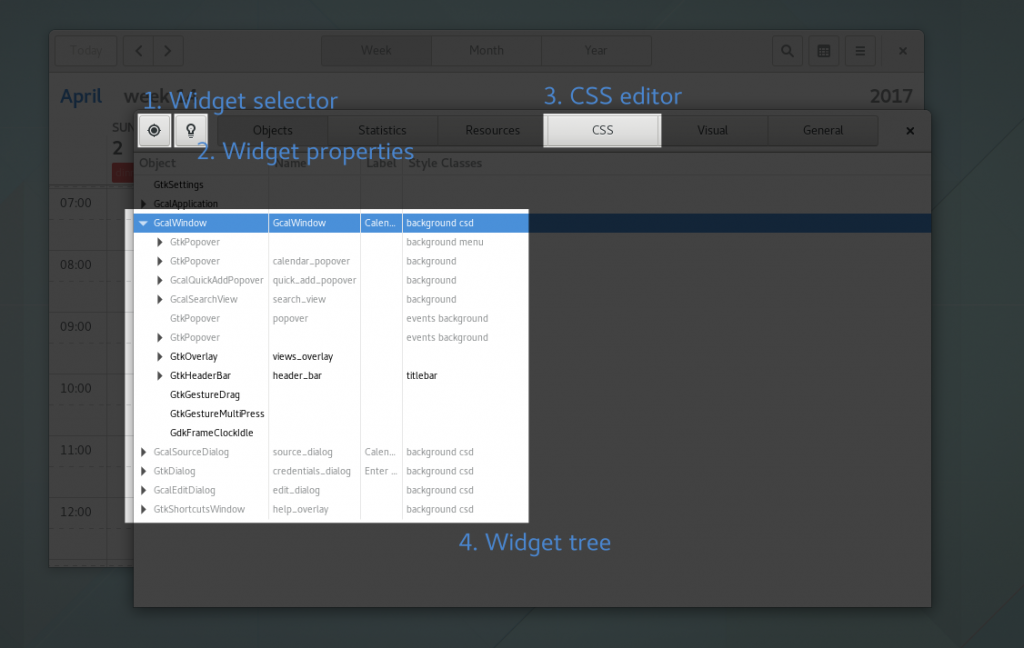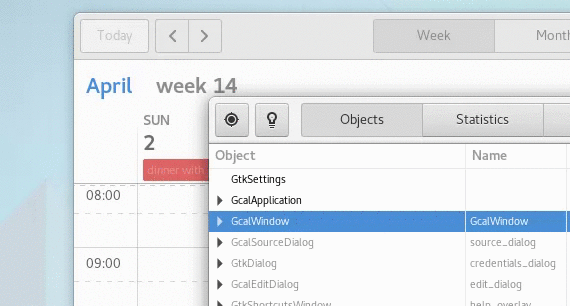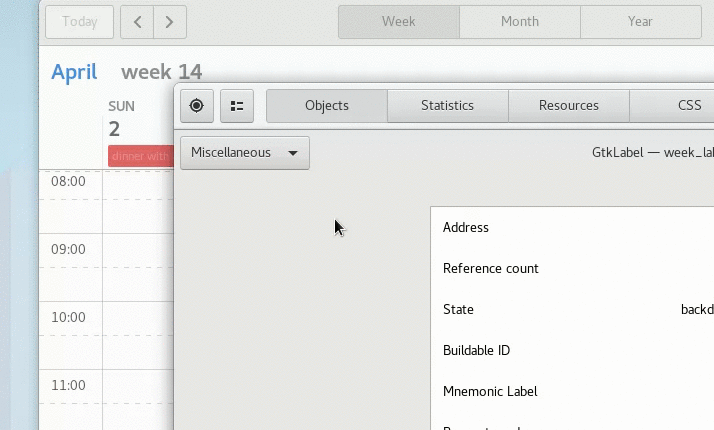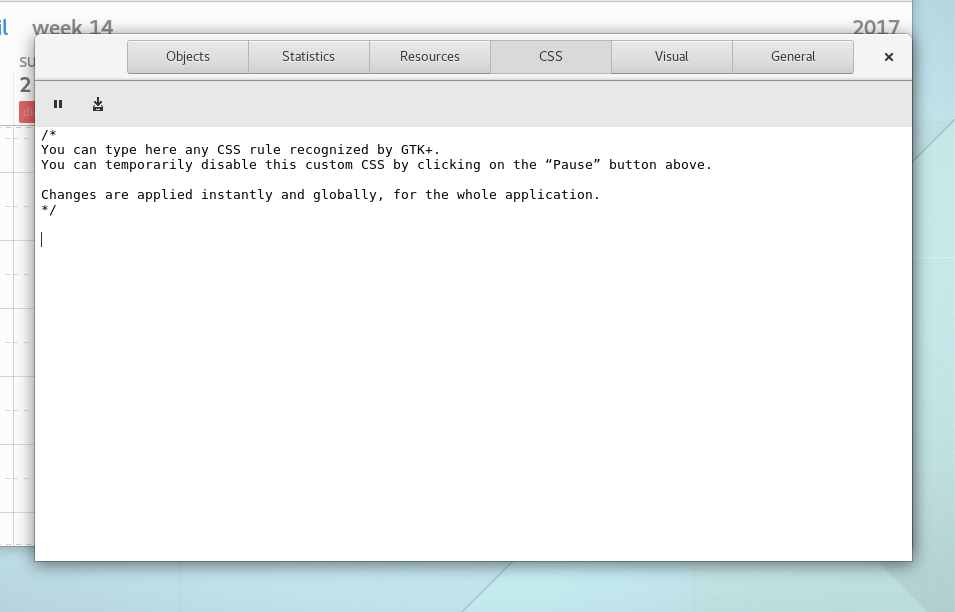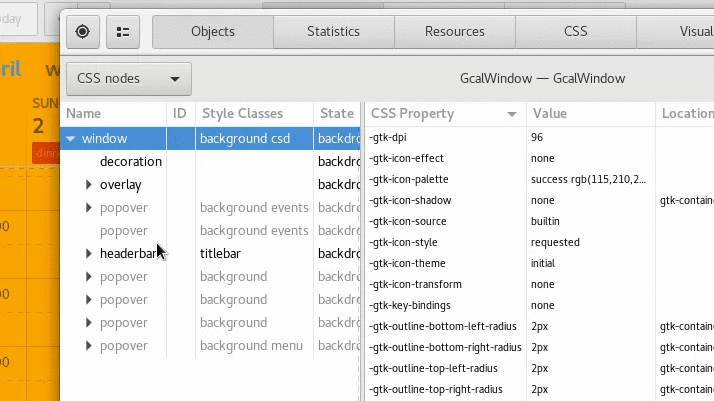我最近有机会通过拖放 (DND) 实现 GtkListBox 的重新排序。这并不复杂。由于我没有看到拖放在列表框中被广泛使用,这里快速总结一下使基本功能正常工作所需的内容。
设置拖动源
有两种方法可以将 GTK+ 小部件设置为拖动源(即,单击并拖动将启动 DND 操作的位置)。您可以通过调用 gtk_drag_begin() 动态决定启动拖动。但在这里我们采用更简单的方法:我们只是静态地声明列表行应该是拖动源,并让 GTK+ 处理所有细节
handle = gtk_event_box_new ();
gtk_container_add (GTK_CONTAINER (handle),
gtk_image_new_from_icon_name ("open-menu-symbolic", 1));
gtk_drag_source_set (handle,
GDK_BUTTON1_MASK, entries, 1, GDK_ACTION_MOVE);
请注意,我选择在这里创建一个可见的拖动手柄,而不是允许拖动从行中的任何位置开始。它看起来像这样
![]() 这些条目告诉 GTK+ 我们想通过此源的拖动提供什么数据。在我们的例子中,我们将不提供像 text/plain 这样的标准 MIME 类型,而是创建我们自己的私有类型,并提示 GTK+ 我们不想支持拖动到其他应用程序
这些条目告诉 GTK+ 我们想通过此源的拖动提供什么数据。在我们的例子中,我们将不提供像 text/plain 这样的标准 MIME 类型,而是创建我们自己的私有类型,并提示 GTK+ 我们不想支持拖动到其他应用程序
static GtkTargetEntry entries[] = {
{ "GTK_LIST_BOX_ROW", GTK_TARGET_SAME_APP, 0 }
};
这里一个小陷阱是,您设置为拖动源的小部件必须具有 GdkWindow。GtkButton 或 GtkEventBox(如本例中所示)将起作用。GTK4 将提供不同的 API 来创建拖动源,从而避免对窗口的需求。
有了这段代码,您已经可以拖动您的行了,但到目前为止,还没有地方可以放置它们。让我们解决这个问题。
接受放置
与拖动相反,在拖动中我们创建了一个可见的拖动手柄来提示用户支持拖放,我们希望只接受列表中的任何位置的放置。最简单的方法是使每一行都成为一个放置目标(即可能接受放置的位置)。
gtk_drag_dest_set (row, GTK_DEST_DEFAULT_ALL, entries, 1, GDK_ACTION_MOVE);
这些条目与我们上面讨论的相同。GTK_DEST_DEFAULT_ALL 告诉 GTK+ 为我们处理 DND 操作的所有方面,因此我们可以使此示例保持简单。
现在我们可以开始在手柄上拖动,并且可以将其放置在其他行上。但是之后什么也没有发生。我们需要做一些额外的工作才能使重新排序发生。让我们接下来做这件事。
传输数据
拖放通常用于在应用程序之间传输数据。GTK+ 为此使用一个名为 GtkSelectionData 的数据持有者对象。要发送和接收数据,我们需要连接到源和目标端的信号
g_signal_connect (handle, "drag-data-get",
G_CALLBACK (drag_data_get), NULL);
g_signal_connect (row, "drag-data-received",
G_CALLBACK (drag_data_received), NULL);
在源端,当 GTK+ 需要数据将其发送到放置目标时,会发出 drag-data-get 信号。在我们的例子中,该函数只会将指向源小部件的指针放入选择数据中
gtk_selection_data_set (selection_data,
gdk_atom_intern_static_string ("GTK_LIST_BOX_ROW"),
32,
(const guchar *)&widget,
sizeof (gpointer));
在目标端,当 GTK+ 将其收到的数据传递给应用程序时,会在放置目标上发出 drag-data-received。在我们的例子中,我们将从选择数据中拉出指针,并重新排列行。
handle = *(gpointer*)gtk_selection_data_get_data (selection_data); source = gtk_widget_get_ancestor (handle, GTK_TYPE_LIST_BOX_ROW); if (source == target) return; source_list = gtk_widget_get_parent (source); target_list = gtk_widget_get_parent (target); position = gtk_list_box_row_get_index (GTK_LIST_BOX_ROW (target)); g_object_ref (source); gtk_container_remove (GTK_CONTAINER (source_list), source); gtk_list_box_insert (GTK_LIST_BOX (target_list), source, position); g_object_unref (source);
这里唯一的技巧是,我们需要在从其父容器中删除小部件之前对其进行引用,以防止其被最终确定。
有了这个,我们就有了可重新排序的行。耶!
作为最后一步,让我们让它看起来更好。
一个漂亮的拖动图标
到目前为止,在拖动期间,您只能看到光标,这没什么帮助,也不太漂亮。预期的行为是拖动行的视觉表示。
为了实现这一点,我们连接到拖动源上的 drag-begin 信号
g_signal_connect (handle, "drag-begin",
G_CALLBACK (drag_begin), NULL);
...并做一些额外的工作来创建一个漂亮的“拖动图标”
row = gtk_widget_get_ancestor (widget, GTK_TYPE_LIST_BOX_ROW);
gtk_widget_get_allocation (row, &alloc);
surface = cairo_image_surface_create (CAIRO_FORMAT_ARGB32,
alloc.width, alloc.height);
cr = cairo_create (surface);
gtk_widget_draw (row, cr);
gtk_drag_set_icon_surface (context, surface);
cairo_destroy (cr);
cairo_surface_destroy (surface);
这看起来比实际情况复杂 - 我们正在创建一个大小合适的 cairo surface,将行小部件渲染到其中(信号在手柄上发出,所以我们必须找到作为祖先的行)。
![]() 不幸的是,这还没有产生完美的结果,因为列表框行通常不渲染背景或框架。为了解决这个问题,我们可以临时为行的样式上下文添加自定义样式类,并使用一些自定义 CSS 来确保我们获得背景和框架
不幸的是,这还没有产生完美的结果,因为列表框行通常不渲染背景或框架。为了解决这个问题,我们可以临时为行的样式上下文添加自定义样式类,并使用一些自定义 CSS 来确保我们获得背景和框架
context = gtk_widget_get_style_context (row); gtk_style_context_add_class (context, "drag-icon"); gtk_widget_draw (row, cr); gtk_style_context_remove_class (context, "drag-icon")
作为额外的改进,我们可以在表面上设置一个偏移量,以防止在拖动开始时出现视觉“跳跃”,方法是将此代码放在 gtk_drag_set_icon_surface() 调用之前
gtk_widget_translate_coordinates (widget, row, 0, 0, &x, &y); cairo_surface_set_device_offset (surface, -x, -y);
下一步
本文仅展示了通过拖放进行行重新排序的最简单的设置。许多改进是可能的,有些很容易,有些则不太容易。
一个明显的增强是允许在同一应用程序中的不同列表之间拖动。这只是在 drag_data_received() 调用中小心处理列表小部件的问题,我在这里展示的代码应该已经可以正常工作了。
另一个改进是根据哪个边缘更近,将行放置在目标行之前或之后。与此同时,您可能希望修改放置目标高亮显示,以指示放置将发生的边缘。这可以通过不同的方式完成,但所有这些都需要监听 drag-motion 事件并处理事件坐标,这不是我想要在这里深入研究的内容。
最后,在拖动期间滚动列表。如果您想将一行从顶部拖到底部,这对于长列表很重要 - 如果列表不滚动,您必须以页面增量进行此操作,这太麻烦了。通过将拖动目标移动到列表小部件本身,而不是单个行,可以最容易地实现此目的。
参考资料
- GTK+ 源代码树中的完整示例:listbox-dnd.c
- GTK+ DND 文档